Como corrigir a tela branca da morte do WordPress
Publicados: 2021-06-28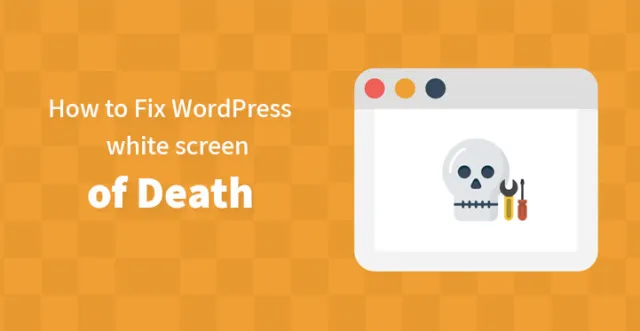
Como corrigir a tela branca da morte do WordPress
Se você acabou com uma tela branca no lugar do seu conteúdo e não tem certeza do que está acontecendo, bem, a boa notícia é que é um erro bastante comum e existem várias maneiras de corrigir o mesmo.
Essencialmente, uma tela branca da morte do WordPress é quando seu WordPress não exibe o conteúdo necessário e, em vez disso, mostra uma tela em branco, sem qualquer mensagem de erro. Claro, você sempre pode executar o programa “debug” embutido que deve ajudar a identificar a causa por trás da triagem branca, mas se você preferir fazê-lo manualmente, há algumas coisas que você pode fazer que devem ajudar a resolver o branco do WordPress. tela da morte. Escusado será dizer que, com uma tela branca da morte do WordPress, você perderá muitas perspectivas valiosas e a única coisa que você pode fazer neste momento é tentar resolver o problema o mais rápido possível.
Portanto, revise as etapas abaixo e siga as instruções listadas e lembre-se de fazer backup de todos os seus arquivos principais antes de começar. Lembre-se de que talvez você não consiga acessar o front-end ou o back-end; nesse caso, você precisará realizar as edições necessárias com sua conta de FTP.
1. Plug-ins:
A primeira coisa é que você precisa verificar seus plugins; na maioria das vezes, os plugins foram encontrados para causar o problema de triagem branca, por conta de alguns de seus arquivos estarem corrompidos. Faz todo o sentido que você verifique novamente se estava instalando um plug-in específico ou modificando-o, pouco antes da tela branca da morte aparecer.
Existem duas maneiras de lidar com isso. O primeiro poderia ser utilizando uma ferramenta como o Script de Recuperação de Emergência. Com esta ferramenta, basta carregar o script de recuperação e digitar sua senha que o levará ao processo de recuperação mesmo quando não for possível entrar em seu painel.
A partir daí, você pode simplesmente navegar até a seção “Plugins” e desativar o que está causando o estrago. Dessa forma, se um plug-in defeituoso causou a tela branca da morte, você pode desativá-lo facilmente e colocar seu site em funcionamento.
Esse script também pode ser uma graça salvadora em outras situações críticas, como arquivos principais ausentes ou um arquivo corrompido que causou danos, uma conta de usuário excluída ou algo semelhante - o script reconhecerá o problema e o guiará para a solução.
Portanto, se você planeja lidar com isso manualmente, precisará verificar todos os seus plugins e ver se consegue identificar o invasor.
Tudo o que você precisa fazer é acessar o painel de administração, depois de fazer login e excluir o referido plugin. Se você não tiver certeza de qual plugin é o desonesto, então você pode ir para o diretório raiz, para wp-content, e alterar o nome dos plugins um por um e ver se algum dos mesmos ajuda a esclarecer o problema ?
Mas o método acima só funcionaria quando você pudesse acessar seu painel; e se a tela branca da morte do WordPress aparecer no lugar do painel, você terá que usar sua conta FTP para realizar as alterações necessárias e desativar o plug-in em questão. Se você nunca usou FTP antes, o processo é bem simples; tudo o que você precisa fazer é baixar os arquivos FTP necessários e fazer login com as credenciais que seu host da web forneceria a você.

Depois de fazer login, tudo o que você precisa fazer é seguir as etapas listadas abaixo para excluir o plug-in não autorizado e resolver esse problema. Pode ser que o plugin esteja desatualizado ou seus arquivos estejam corrompidos; qualquer um dos quais pode causar o problema acima, então revise as etapas listadas aqui para resolvê-lo o mais rápido possível.
– Navegue até o diretório raiz do seu tema
– Localize o arquivo wp-content
– Verifique o mesmo e você deverá ver a pasta de plugins sendo claramente listada
– Agora, abra-o e localize o plugin em que você estava trabalhando pouco antes da tela branca da morte aparecer.
– Destaque o plugin e clique com o botão direito no mesmo; você deve ver várias opções aparecerem e agora clique em “excluir”. Aliás, se você não quiser excluir o plugin, você sempre pode renomeá-lo, o que deve torná-lo inativo com os mesmos resultados.
Post relacionado: Como evitar que plugins do WordPress quebrem seu site?
2. Problemas de codificação:
Se você estava trabalhando em seu arquivo functions.php ou algum outro arquivo relacionado ao tema quando a tela branca da morte do WordPress apareceu, você pode acabar vendo uma mensagem de erro que indica um problema com seu código. Essencialmente, quando os arquivos do tema são corrompidos, isso significa que o WordPress não pode funcionar como deveria, o que, por sua vez, faz com que a tela fique branca. Veja como resolver esse problema –
Uma das melhores maneiras de corrigir esse problema é fazer o upload de uma versão funcional do arquivo por meio do cliente FTP. Uma boa ideia seria usar o tema filho em vez de mexer no arquivo pai; dessa forma, você pode garantir que as alterações realizadas não prejudiquem o funcionamento do seu site. E como sempre, faça um backup completo antes de fazer qualquer modificação.
– Você precisa navegar até o diretório raiz do seu WordPress, você teria que usar sua conta FTP para acessar o mesmo.
– Abra a pasta wp-content
– Agora, você precisa localizar a pasta de temas contida no wp-content.
– Abra a pasta de temas e localize a pasta do seu tema atual do WordPress.
– Verifique e veja se o arquivo intitulado functions.php está na pasta.
– Lembre-se que você também precisa baixar a versão de trabalho do arquivo em questão, que você pode fazer com o seu tema. Basta baixar e salvar o arquivo necessário em seu computador.
– Agora que você tem o arquivo original em condições de funcionamento, tudo o que você precisa fazer é carregar e substituir o atual pelo novo. E caso você não queira substituí-lo, você sempre pode alterar seu nome, o que deve ajudar a desativar o arquivo em questão e você pode reativá-lo posteriormente, se necessário. Você também pode editar o arquivo functions/php, remover códigos que você não precisa e depois fazer o upload do mesmo.
– Agora, tudo o que resta é atualizar a página e seu problema de tela branca do WordPress da morte deve ter sido resolvido com sucesso.
Se o problema persistir apesar das etapas listadas acima, é hora de chamar os especialistas. É importante que você resolva o problema o quanto antes, pois a cada segundo a tela branca da morte aparece, mais clientes você teria hemorragia. Portanto, se o problema não for resolvido apesar dos plugins e da substituição dos principais arquivos php essenciais, talvez seja hora de você abordar os especialistas e resolver o problema o mais rápido possível.
